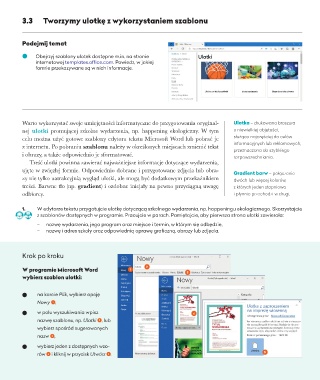Page 71 - informatyka 7
P. 71
3.3 Tworzymy ulotkę z wykorzystaniem szablonu
Podejmij temat
O Obejrzyj szablony ulotek dostępne m.in. na stronie
internetowej templates.office.com. Powiedz, w jakiej
formie przekazywane są w nich informacje.
Warto wykorzystać swoje umiejętności informatyczne do przygotowania oryginal- Ulotka – drukowana broszura
nej ulotki promującej szkolne wydarzenia, np. happening ekologiczny. W tym o niewielkiej objętości,
celu można użyć gotowe szablony edytora tekstu Microsoft Word lub pobrać je służąca najczęściej do celów
z internetu. Po pobraniu szablonu należy w określonych miejscach zmienić tekst informacyjnych lub reklamowych,
przeznaczona do szybkiego
i obrazy, a także odpowiednio je sformatować. rozpowszechniania.
Treść ulotki powinna zawierać najważniejsze informacje dotyczące wydarzenia,
ujęte w zwięzłej formie. Odpowiednio dobrane i przygotowane zdjęcia lub obra- Gradient barw – połączenie
zy nie tylko uatrakcyjnią wygląd ulotki, ale mogą być dodatkowym przekaźnikiem dwóch lub więcej kolorów,
treści. Barwne tło (np. gradient) i ozdobne inicjały na pewno przyciągną uwagę z których jeden stopniowo
odbiorcy. i płynnie przechodzi w drugi.
1. W edytorze tekstu przygotujcie ulotkę dotyczącą szkolnego wydarzenia, np. happeningu ekologicznego. Skorzystajcie
z szablonów dostępnych w programie. Pracujcie w parach. Pamiętajcie, aby pierwsza strona ulotki zawierała:
− nazwę wydarzenia, jego program oraz miejsce i termin, w którym się odbędzie,
− nazwę i adres szkoły oraz odpowiednią oprawę graficzną, obrazy lub zdjęcia.
Krok po kroku
2
W programie Microsoft Word 1
3
wybierz szablon ulotki:
na karcie Plik, wybierz opcję
Nowy 1 ,
w polu wyszukiwania wpisz 4
nazwę szablonu, np. Ulotki 2 , lub
wybierz spośród sugerowanych
nazw 3 ,
wybierz jeden z dostępnych wzo-
rów 4 i kliknij w przycisk Utwórz 5 . 5
69